Come disattivare la navigazione privata di Safari su Mac
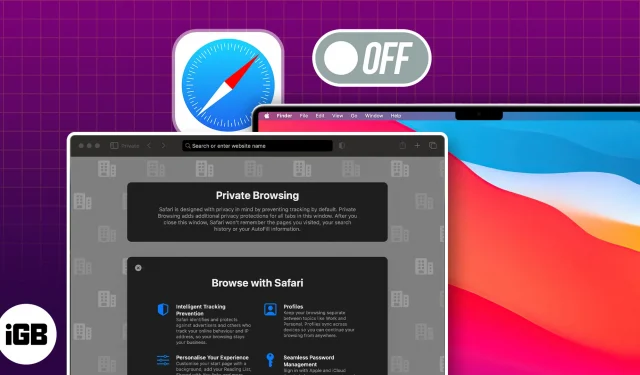
La navigazione privata aiuta a proteggere la tua identità. Ma quando presti il tuo Mac a qualcuno, non puoi monitorare le sue attività online in modalità di navigazione in incognito. Ciò può essere particolarmente preoccupante quando i tuoi figli utilizzano il Mac. Non preoccuparti! Qui condividerò come disabilitare la navigazione privata di Safari su Mac.
- Come chiudere la finestra di navigazione privata di Safari su Mac
- Come disattivare la navigazione privata di Safari su Mac
- Come disattivare la navigazione privata in Safari per utenti ospiti su Mac
Come chiudere la finestra di navigazione privata di Safari su Mac
La navigazione privata in Safari è utile quando navighi sul Web senza lasciare tracce. Ma potrebbero esserci momenti in cui è necessario tornare alla modalità di navigazione normale.
- Vai alla finestra di navigazione privata di Safari .
- Apri la scheda che desideri chiudere.
- Fai clic sulla x accanto al nome della scheda.
Altrimenti, premi cmd (⌘) + W per chiuderlo.
In questo modo, chiudi tutte le finestre di navigazione in incognito per uscire dalla modalità di navigazione privata su Safari. Se desideri chiudere tutte le schede, incluse le finestre di navigazione standard, premi cmd (⌘) + Q sulla tastiera del Mac.
Come disattivare la navigazione privata di Safari su Mac
Se esci solo dalle finestre di navigazione in incognito, chiunque può riaprirle rapidamente. Pertanto, devi disabilitare permanentemente la navigazione privata in Safari in modo che nessuno possa accedervi sul tuo Mac.
- Fai clic sul logo Apple ( ) nella barra dei menu → Scegli Impostazioni di sistema .
- Vai su Ora schermo → Seleziona Contenuto e privacy .
Assicurati di aver abilitato Tempo di utilizzo per il tuo Mac. - Attiva Contenuto e privacy → Vai a Restrizioni contenuto .
- Fai clic sul menu a discesa accanto ad Accesso al contenuto Web → Seleziona Limita siti Web per adulti → Fine .
Ora avvia Safari e fai clic su File dalla barra dei menu. Vedrai che l’ opzione Nuova finestra privata è disattivata. Inoltre, la scorciatoia da tastiera per aprire una finestra di navigazione in incognito non funzionerà. Inoltre, quando fai clic su Cronologia dalla barra dei menu, vedrai che anche l’ opzione Cancella cronologia è disabilitata.
Pertanto, puoi tenere traccia di tutte le attività di navigazione su Safari di chiunque abbia effettuato l’accesso al tuo account utente Mac. Per ulteriore protezione, puoi rimuovere la modalità di navigazione privata in Safari su Mac per gli utenti ospiti.
Come disattivare la navigazione privata in Safari per utenti ospiti su Mac
- Passare al logo Apple ( ) → Scegli Impostazioni di sistema .
- Seleziona Utenti e gruppi → Fai clic sul pulsante informazioni accanto a Utente ospite.
- Assicurati che la modalità ospite sia attiva → Attiva Limita siti Web per adulti .
- Inserisci la password del tuo Mac → Premi Sblocca .
- Infine, fare clic su OK .
Domande frequenti
Come posso uscire dalla navigazione privata in Safari su Mac utilizzando una scorciatoia da tastiera?
Per uscire dalla navigazione privata in Safari su Mac, premi cmd (⌘) + N. Si aprirà una nuova finestra di navigazione normale senza chiudere la finestra di navigazione privata esistente.
Come posso determinare se sono in modalità di navigazione privata in Safari?
L’interfaccia del browser cambierà quando sei in modalità di navigazione privata in Safari. Noterai che la barra degli indirizzi e la barra degli strumenti appariranno più scure e nella barra degli indirizzi verrà visualizzata un’etichetta privata.
La mia cronologia di navigazione verrà salvata dopo essere uscito dalla modalità di navigazione privata?
No, Safari non salverà la cronologia di navigazione, la cronologia delle ricerche o qualsiasi dato inserito durante una sessione di navigazione privata quando esci dalla modalità di navigazione privata.
La modalità di navigazione privata in Safari è adatta per una maggiore sicurezza?
La navigazione privata è progettata principalmente per migliorare la privacy, non la sicurezza. Sebbene impedisca a Safari di archiviare la cronologia di navigazione, non offre funzionalità di sicurezza aggiuntive come una VPN o un firewall.
Sbarazzati rapidamente della modalità di navigazione in incognito su Mac!
Spero che la guida sopra abbia aiutato a disabilitare la modalità di navigazione privata di Safari su Mac. Tuttavia, ricorda che ciò non impedirà a qualcuno di utilizzare la modalità di navigazione in incognito o la navigazione privata in altri browser Web come Chrome , Firefox e altri sul proprio Mac.



Lascia un commento